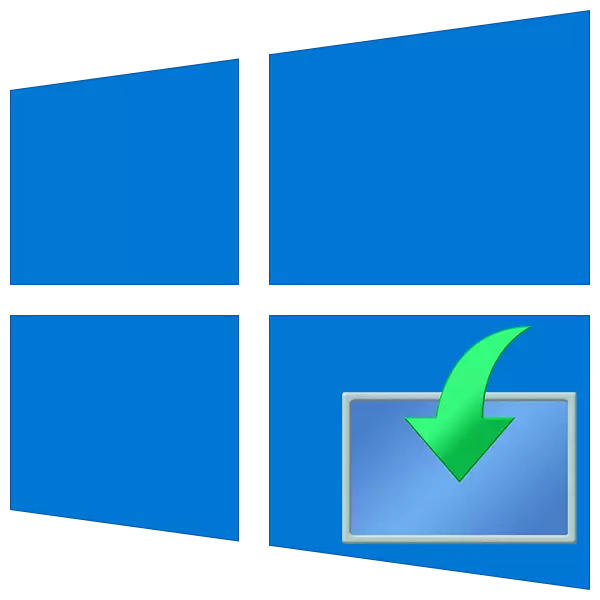
Bhí ar go leor úsáideoirí Windows 10 córas a athbhunú ar chúis amháin nó ar chúis eile. Is iondúil go mbíonn an próiseas seo in éineacht le caillteanas ceadúnais leis an ngá atá le é a athdhearbhú. San alt seo labhróimid faoi conas stádas gníomhachtaithe a choinneáil nuair a athbhunaítear "mórán" é.
Athshuiteáil gan caillteanas ceadúnais
Tá trí uirlis ag Windows 10 chun an tasc a réiteach. Ceadaíonn an chéad agus an dara ceann duit an córas a chur ar ais go dtí an stát tosaigh, agus is é an tríú ceann ná suiteáil ghlan a dhéanamh agus gníomhachtú a choinneáil.Modh 1: Socruithe Monarcha
Oibreoidh an modh seo má tá do ríomhaire nó do ríomhaire glúine curtha ar fáil le "dosaen" réamh-suiteáilte, agus níor chuir tú isteach ort féin é. Tá dhá bhealach ann: chun fóntais speisialta a íoslódáil ón suíomh oifigiúil agus é a reáchtáil ar do ríomhaire nó bain úsáid as feidhm leabaithe den chineál céanna sa rannóg nuashonraithe agus slándála.

Léigh níos mó: Cuir Windows 10 ar ais go dtí an stát monarchan
Modh 2: Foinse stát
Tugann an rogha seo urscaoileadh comhchosúil leis an toradh suíomhanna monarchan. Is é an difríocht ná go gcabhróidh sé leat fiú má tá an córas suiteáilte (nó a athbheochan) ort de láimh. Seo dhá chás freisin: Ciallaíonn an chéad cheann an oibríocht sa "Windows" reatha, agus is é an dara ceann ná oibriú sa timpeallacht aisghabhála.

Léigh tuilleadh: Cuirimid Windows 10 ar ais go dtí an stát bunaidh
Modh 3: Suiteáil Glan
D'fhéadfadh sé tarlú nach mbeidh bealaí roimhe seo ar fáil. Is é an chúis atá leis seo ná nach bhfuil na comhaid is gá chun na huirlisí a thuairiscítear a oibriú. I gcás den sórt sin, ní mór duit an íomhá suiteála a íoslódáil ón suíomh oifigiúil agus suiteáil a dhéanamh de láimh. Déantar é seo le cabhair speisialta.
- Faighimid tiomáint flash saor in aisce le méid 8 GB ar a laghad agus déanaimid é a nascadh le ríomhaire.
- Téigh go dtí an leathanach tosaithe agus cliceáil ar an gcnaipe atá sonraithe sa screenshot thíos.
Téigh go dtí láithreán gréasáin Microsoft
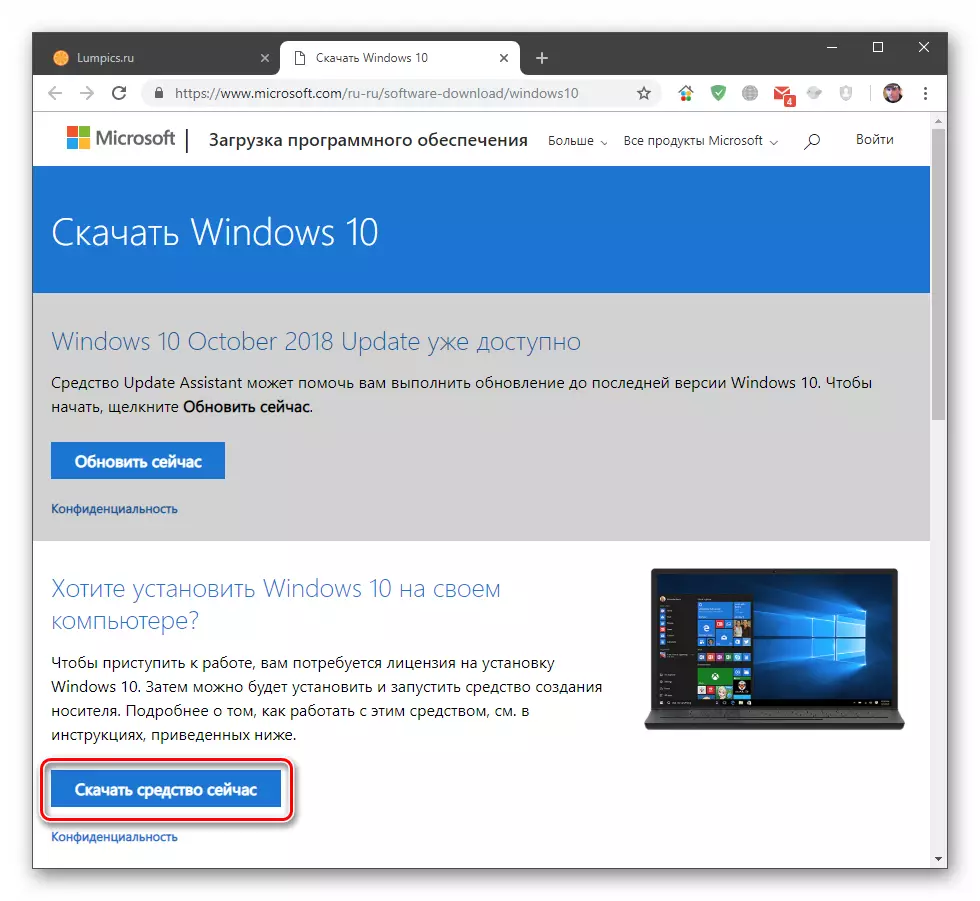
- Tar éis íoslódáil, gheobhaidh muid comhad leis an ainm "MediacreationTool1809.exe". Tabhair faoi deara go bhféadfadh an leagan sonraithe 1809 a bheith difriúil i do chás. Ag am na scríbhneoireachta seo, ba iad na heagarthóirí is deireanaí den "iliomad". Rith an uirlis thar ceann an riarthóra.
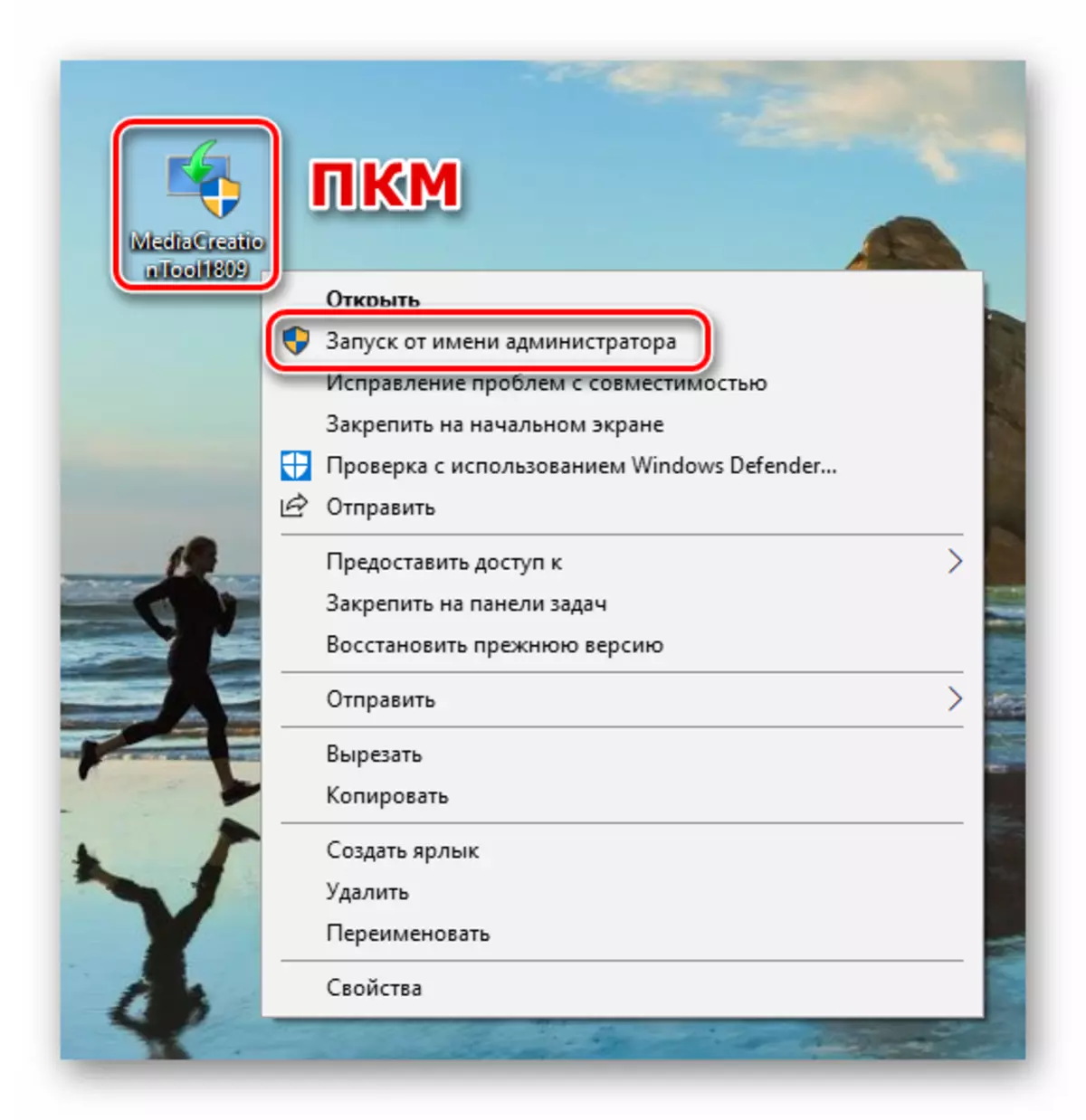
- Táimid ag fanacht leis an gclár suiteála a ullmhú.
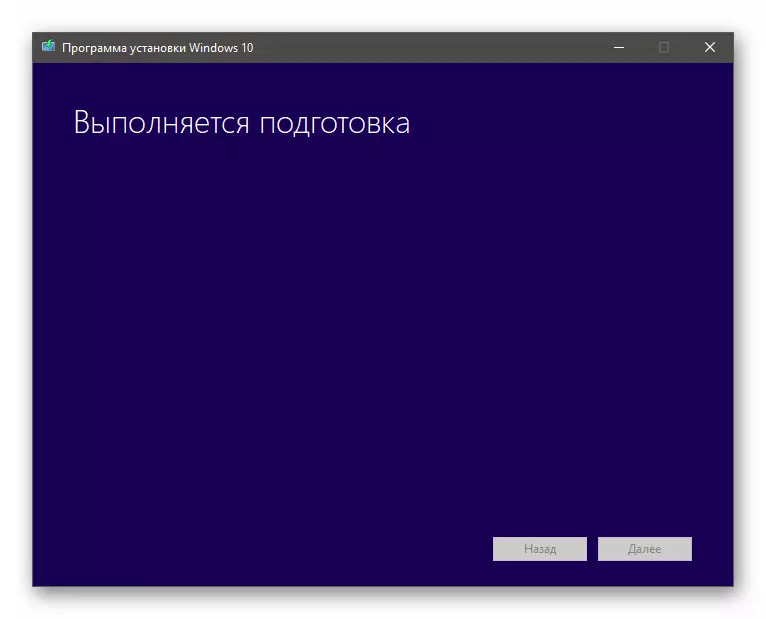
- I bhfuinneog an Chomhaontaithe Ceadúnais, cliceáil ar an gcnaipe "Glac".

- Tar éis ullmhú gearr eile, beidh an suiteálaí a iarraidh orainn cad ba mhaith linn a dhéanamh. Seo dhá rogha - nuashonrú nó cruthaigh meáin suiteála. Níl an chéad cheann oiriúnach dúinn, ós rud é nuair a roghnaítear é, fanfaidh an córas sa seanstaid, ní chuirfear ach na nuashonruithe is déanaí leis. Roghnaigh an dara pointe agus cliceáil "Next".
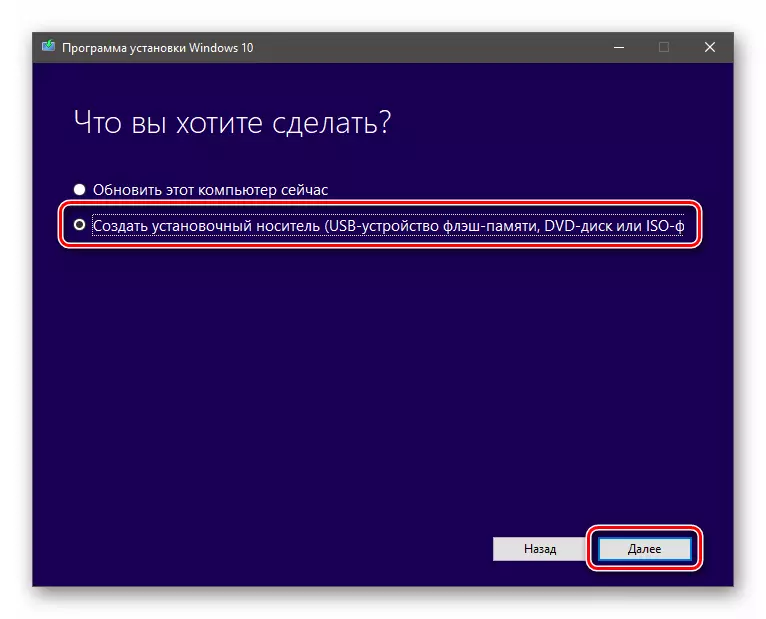
- Déanaimid seiceáil an bhfreagraíonn na paraiméadair shonraithe dár gcóras. Mura bhfuil, baineann tú an daw in aice le "Úsáid paraiméadair molta don ríomhaire seo" agus roghnaigh na poist atá ag teastáil sna liostaí anuas. Tar éis socrú, cliceáil "Next".
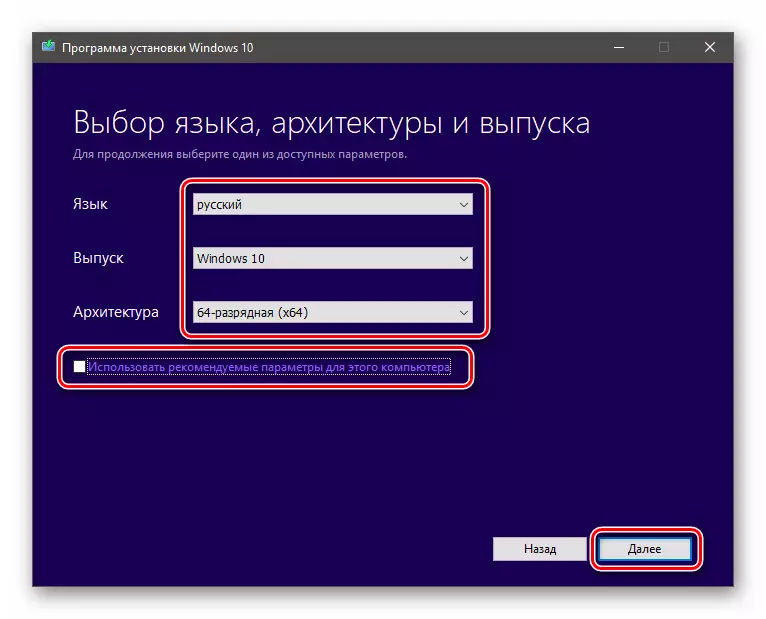
Cuideoidh na modhanna thuas go léir chun an tasc a réiteach an córas a athchur ar an gcóras gan an ceadúnas "Club". Ní fhéadfaidh moltaí a bheith ag obair má tá Windows curtha i ngníomh ag baint úsáide as uirlisí pirated gan eochair. Tá súil againn nach é seo do chás, agus rachaidh gach rud go breá.
